Créer une campagne Split Targeting
Comportement de la liste de départ
Veuillez noter que si vous vous incluez (ou incluez les emails de vos collègues) dans la liste de départ pour recevoir la campagne, le comportement sera le suivant : la plateforme ajoutera les utilisateurs de la liste de départ dans l'une des branches au hasard et vous ne serez pas pouvoir choisir quel design vous recevrez et à quelle branche vous appartenez.

Campagnes ramp up – définition
Le ramp-up est un type particulier de campagne qui cible d'abord une petite partie de votre base, puis augmente le nombre de contacts ciblés et la vitesse d'envoi, afin d'atteindre efficacement le nombre maximum de destinataires.
Les campagnes de ramp up sont programmées selon un plan qui décide combien de contacts vont être ciblés et quand. Le plan est élaboré séparément pour chaque campagne, en tenant compte non seulement de votre base de données mais également de votre historique d'envoi et de livraison, et même d'autres campagnes récurrentes et automatiques pouvant se dérouler en même temps que la campagne de ramp up.



Créer une campagne de montée en puissance
Commencez par créer une nouvelle campagne. Saisissez un nom et une catégorie, puis accédez à l' onglet
Scenario de campagne.Cliquez sur
Choisir le canal de départ et la population, puis choisissez une campagne email manuelle.Ajoutez le filtre
Targetpréparé pour le ramp up comme population initiale, puis validez et attendez que Splio termine le calcul.Cliquez sur
ajouter une séquence, sélectionnez l' optionsplit targeting, puis cliquez sur le boutonvalider. N'oubliez pas de sélectionner l'heure de l'action dans l' ongletprogrammer.Cliquez sur la vignette indiquant
1 branche(Split targeting) et assurez-vous qu'une seule branche est sélectionnée. Entrez le nombre de contacts à cibler par la première action dans la case à côté du curseur de volume.Accédez à l' onglet
vitesse d'envoiet saisissez le nombre maximum d'emails par heure à envoyer lors de la première action.
Cliquez sur l' action
email, puis sélectionnez le design dans la liste.Vous devez maintenant confirmer deux fois ce scénario de campagne : une fois pour le valider, et une seconde fois pour le lancer.

Ajout d'une nouvelle branche sur une campagne de ramp up
Vous devrez répéter cette partie de la procédure une fois pour chaque envoi après le premier, selon votre plan de ramp up.
Ouvrez la liste des campagnes dans le module
Campaignset cliquez sur le bouton d'édition de votre campagne de montée en puissance. Le bouton a été marqué d'un carré rouge dans l'image ci-dessus.Cliquez sur la vignette affichant le nombre de branches. Assurez-vous que le nombre de branches est exactement 1 de plus qu'auparavant. Tapez le nombre de contacts à utiliser dans cette action dans la case à côté du curseur de volume. N'oubliez pas d'aller dans l' onglet
vitesse d'envoipour définir le nombre maximum d'emails par heure selon le plan de campagne. Validez lorsque vous êtes prêt.Ouvrez la séquence de la nouvelle action et définissez le jour et l'heure auxquels l'envoi du courrier doit commencer.
Validez et ajoutez le design. Dans la plupart des cas, vous utiliserez le même design pour toutes les actions d’une campagne de ramp up.
Validez le scénario et lancez la campagne pour sauvegarder la nouvelle branche.
La campagne démarrera automatiquement à l'heure prévue.